Hai-hai sobat semua,, kali ini kita akan praktik sebuah hal yang sederhana namun juga penting dilakukan. Apa itu,,?? Mengubah nama MikroTik.
Hlohh,, emang perlu yak..?? Sebuah pertanyaan yang wajar kok. Bisa dibilang perlu, namun bisa dibilang juga tidak. Mengapa demikian..?? Sekarang coba kita pikirkan, apa sih artinya sebuah nama..?? Tentunya untuk membedakan yang satu dengan yang lain kan. Seperti halnya manusia, kalau semua manusia bernama "nama" misalnya. Apa yang akan terjadi ketika kita memanggil nama.?? Tentu semua orang akan datang kan, karena mereka semua bernama "nama".
Nahh,, begitu juga dengan MikroTik. Intinya, untuk memberi nama, untuk membedakan antara MikroTik satu dengan yang lain. Oke, paham kan..?? Pastinya sudah, agan dan aganwati semua kan pinter,.. :)
Oke sekarang saatnya mengganti nama MikroTik kita.
Hlohh,, emang perlu yak..?? Sebuah pertanyaan yang wajar kok. Bisa dibilang perlu, namun bisa dibilang juga tidak. Mengapa demikian..?? Sekarang coba kita pikirkan, apa sih artinya sebuah nama..?? Tentunya untuk membedakan yang satu dengan yang lain kan. Seperti halnya manusia, kalau semua manusia bernama "nama" misalnya. Apa yang akan terjadi ketika kita memanggil nama.?? Tentu semua orang akan datang kan, karena mereka semua bernama "nama".
Nahh,, begitu juga dengan MikroTik. Intinya, untuk memberi nama, untuk membedakan antara MikroTik satu dengan yang lain. Oke, paham kan..?? Pastinya sudah, agan dan aganwati semua kan pinter,.. :)
Oke sekarang saatnya mengganti nama MikroTik kita.
- Pertama, kita masuk dulu ke Mikrotik. MikroTik baru alias new, memiliki default name MikroTik dengan user admin dan tanpa password.

Klik neighbour lalu pilih mac address anda.
Lalu klik connect. - Ini adalah tampilan awal MikroTik.

- Untuk mengganti nama, kita cukup klik bagian system.

- Klik pada bagian identity
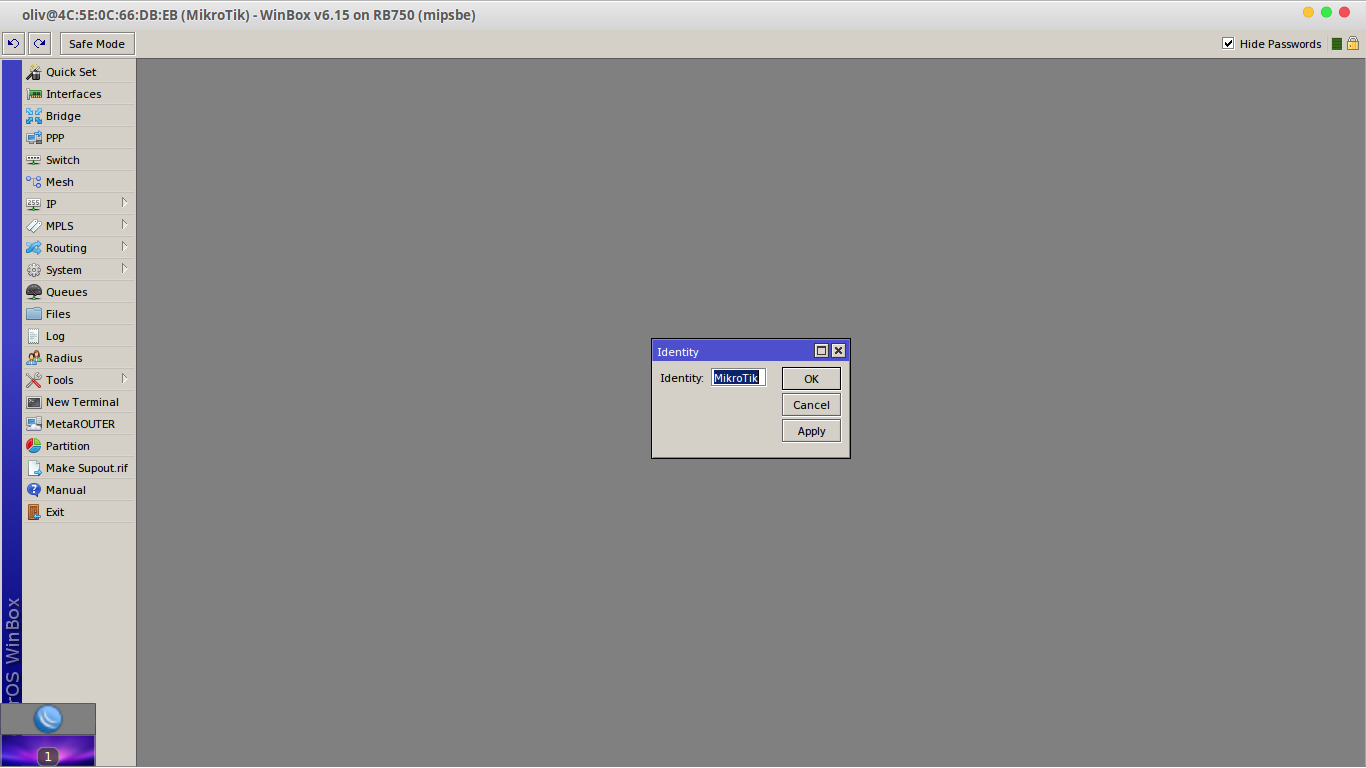
Ubah dengan nama yang anda inginkan. Klik apply lalu OK. - Selesai.. Nama MikroTik anda telah berubah.
Selamat mencoba..



0 comments:
Post a Comment